7 populiariausia „Android Data Eraser“ programinė įranga, skirta visam laikui išvalyti seną „Android“.
2022 m. balandžio 28 d. • Pateikta: Spręsti Android mobiliojo ryšio problemas • Patvirtinti sprendimai
Kadangi šiomis dienomis vyksta tiek daug tapatybės vagysčių ir finansinių sukčiavimo atvejų, apie duomenų privatumą nuolat kalbama. Kibernetiniai nusikaltėliai ypač išprusę, kai nori gauti konfidencialius duomenis iš jūsų įrenginio ilgai po to, kai juos ištrynėte iš „Android“ įrenginio. atmintis. Rinkoje yra tiek daug duomenų atkūrimo įrankių, kad norint apsisaugoti nuo kenkėjiškų ketinimų, vien tik gamyklinių parametrų atkūrimo neužtenka. Taigi, kaip nuvalyti Android telefoną ir apsisaugoti?
Jei ketinate parduoti, dovanoti ar perdirbti savo senus Android įrenginius ir tikitės įsigyti naują Samsung S21 FE arba Samsung S22 seriją. Apsvarstykite galimybę paleisti „Android“ duomenų trynimo programinę įrangą, kad įsitikintumėte, jog nieko negalima atkurti. Čia yra septyni „Android“ duomenų trintukai, kuriais galite pasikliauti; jie turėtų turėti galimybę apsaugoti jūsų asmeninius duomenis.
1 dalis: „Dr.Fone“ – duomenų trintukas („Android“)
Siekdama apsaugoti jūsų privatumą, Dr.Fone – Data Eraser (Android) gali iš naujo nustatyti jūsų Android įrenginį ir ištrinti viską, pavyzdžiui, naująjį Samsung S21 FE ar Samsung S22 vos vienu lengvu paspaudimu. Šis veiksmas yra nuolatinis, todėl nereikia jaudintis, kad kiti jūsų įrenginiuose taikys duomenų atkūrimo įrankius.

„Dr.Fone“ – duomenų trintukas („Android“)
Visiškai ištrinkite viską „Android“ ir apsaugokite savo privatumą
- Paprastas, tiesioginis procesas.
- Visiškai ir visam laikui nuvalykite „Android“.
- Ištrinkite nuotraukas, kontaktus, žinutes, skambučių žurnalus ir visus asmeninius duomenis.
- Palaiko visus „Android“ įrenginius, esančius rinkoje („Samsung“, „Huawei“, „Xiaomi“, „OnePlus“ ir kt.).
Argumentai "už": paprasta ir paprasta naudoti; visam laikui ištrinti duomenis; suderinamas su daugeliu Android įrenginių modelių; prieinama kaina.
Suvart: nėra nemokama.
Kaip išvalyti telefoną naudojant Dr.Fone - Data Eraser (Android)?
1. Paleiskite telefono valytuvo įrankį Dr.Fone ir spustelėkite parinktį „Data Eraser“.

2. Užmegzkite ryšį tarp „Android“ įrenginio ir kompiuterio. Įjunkite parinktį „USB derinimas“.

3. Spustelėkite mygtuką „Ištrinti visus duomenis“.

4. Norėdami patvirtinti veiksmą, teksto laukelyje įveskite „Ištrinti“.

5. Įrenginio išvalymas užtruks šiek tiek laiko --- tai priklauso nuo to, kiek duomenų turite. Įsitikinkite, kad „Android“ įrenginys lieka prijungtas prie kompiuterio.

6. Spustelėkite „Atstatyti gamyklinius duomenis“ arba „Ištrinti visus duomenis“, kad užbaigtumėte trynimo procesus.

7. Tai baigs visam laikui ištrinti.

Dabar turėtumėte žinoti, kaip visiškai išvalyti „Android“ telefoną. Ar norite pabandyti?
2 dalis: „Coolmuster“.
Norint atlikti intensyvų „Android“ duomenų išvalymą , kartais reikia labai daug, todėl visada puiku, kai vienoje programoje yra integruota daug funkcijų. Ši vieno paspaudimo duomenų trintukas skiriasi nuo daugelio programų; „Coolmuster“ suteikia tris duomenų ištrynimo režimus, kuriuos galite pasirinkti atsižvelgdami į tai, kiek „giliai“ norite išvalyti „Android“ įrenginį. Jo patikimumas priklauso nuo nuostabių duomenų trynimo algoritmų.
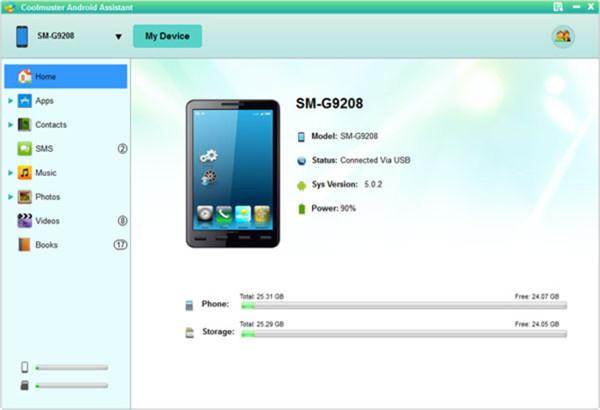
Pagrindiniai bruožai:
- Sudėtingas nuskaitymo ir duomenų apsaugos algoritmas.
- Paprasta vieno paspaudimo operacija, kuri ištrins bet kokio tipo duomenis.
- Skirtingi trynimo režimai priklauso nuo jūsų duomenų ištrynimo reikalavimų.
- Saugūs duomenys yra ištrinti.
- „Maža“ programėlė, galinti atlikti daugybę dalykų.
Argumentai "už": gali giliai išvalyti "Android" įrenginį su pažangiu giluminio nuskaitymo algoritmu; palaiko ir Windows, ir Mac.
Suvart: palyginti su bendraamžiais, duomenims ištrinti reikia ilgiau.
3 dalis: Mobikin Android Data Eraser
Programinė įranga, skirta „Android“ telefonams ištrinti, „Mobikin Android Data Eraser“ leidžia iš naujo nustatyti „Android“ įrenginį prieš jį parduodant, keičiant ar padovanojant kam nors kitam, kad jūsų duomenys būtų visam laikui ištrinti ir jų negalėtų atkurti joks duomenų atkūrimo įrankis. Jis gali atlikti daugybę funkcijų, kurios užtikrins Jūsų duomenų saugumą vos vienu paspaudimu.
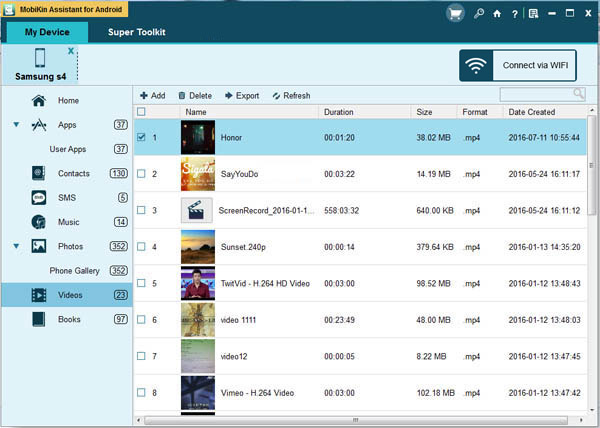
Pagrindiniai bruožai:
- Automatiškai aptinka ir nuskaito „Android“ įrenginius, kai jie prijungti prie kompiuterio.
- Lengvai tvarkykite kiekvieną failą skirtinguose aplankuose.
- Naujausia technologija, leidžianti ištrinti ir apsaugoti jūsų asmeninius duomenis vienu paspaudimu.
- Giliai išvalo jūsų Android sistemą.
Argumentai "už": gali aptikti kelių tipų failus, veiksmingai visam laikui ištrinti duomenis jūsų įrenginyje; išvalo jūsų įrenginį, kad būtų daugiau vietos; pagerinti įrenginio veikimą.
Trūkumai: nepavyksta sukurti atsarginių failų; negali aptikti tam tikrų programų.
4 dalis: „iSkysoft Data Eraser“.
Šis duomenų valytuvas turi labai saugų algoritmą, užtikrinantį, kad iš „Android“ įrenginio ištrintų duomenų negalės atkurti jokie duomenų atkūrimo įrankiai. „ iSkysoft Data Eraser “ yra „Android“ valymo programinė įranga, kuri visam laikui ištrins viską, kas yra jūsų įrenginyje, kad būtumėte apsaugoti, kai parduodate ar perduodate įrenginį arba nesate pažeidžiami skaitmeninių atakų.
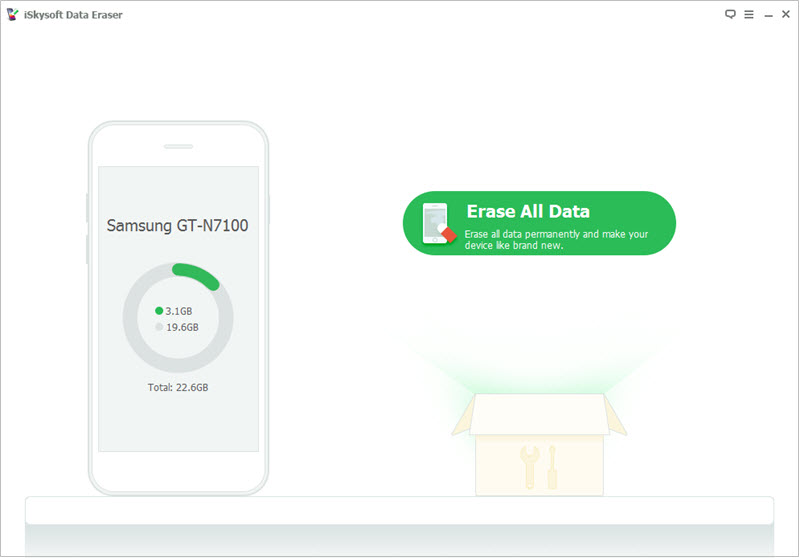
Pagrindiniai bruožai:
- Visiškai ištrinkite visus failus ir slaptus asmeninius duomenis savo įrenginyje.
- Lengvai ištrinkite nenaudojamus ar nepageidaujamus duomenis, kad turėsite daugiau vietos saugykloje.
- Patogiai perrašykite visus likusius duomenis, likusius ištrynus iš įrenginio.
Argumentai "už": palaiko "Android" ir "iOS"; puikus darbalaukio asistentas; patikimas.
Suvart: atsitiktinė sąsaja; nesuteikia jums galimybės pasirinkti, ką ištrinti.
5 dalis: Vipre Mobile Security
Vipre Mobile Security yra daugiafunkcinis apsaugos įrankis; galėsite stebėti savo Android įrenginio saugumą, sekti kur yra jūsų įrenginys ir nuotoliniu būdu ištrinti duomenis iš įrenginio, jei manysite, kad jūsų Android įrenginiui gresia saugumo pažeidimas. Be to, galėsite tinkinti pingus, kad įspėtų jus, kur jie yra, arba išvengtumėte prieigos prie jūsų asmeninių duomenų, jei jie būtų pavogti.
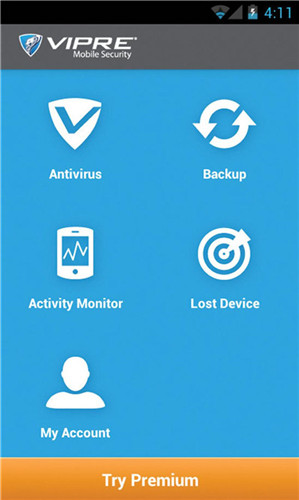
Pagrindiniai bruožai:
- Išsamios antivirusinės galimybės, apsaugančios jus nuo elektroninių nusikaltimų.
- Patikimas duomenų atsarginis kopijavimas saugiuose internetiniuose serveriuose.
- Naudingi įrenginio prarasti įrankiai: geografinė padėtis, įspėjimai ir nuotolinis ištrynimas.
- Aktyviai stebėkite veiklą savo įrenginyje.
- Lengvai išsiaiškinkite, ar jūsų asmeninius duomenis paima programos.
Argumentai "už": greitas nuskaitymas; daug apsaugos priemonių; neužstringa, kai atidaromos kitos programos.
Trūkumai: sunaudoja per daug mobiliųjų duomenų.
6 dalis: B aplankai 4
Kita staliniams kompiuteriams skirta „Android“ duomenų trynimo programinė įranga, kuria galite pasikliauti, yra „ B-Folders 4 “ ; ji siūlo išmaniąsias duomenų ištrynimo galimybes ir visapusišką saugumą bei įrenginio turinio valdymą. Sąsaja yra šiek tiek neapdorota, tačiau neabejoja jos nuostabiomis galimybėmis.
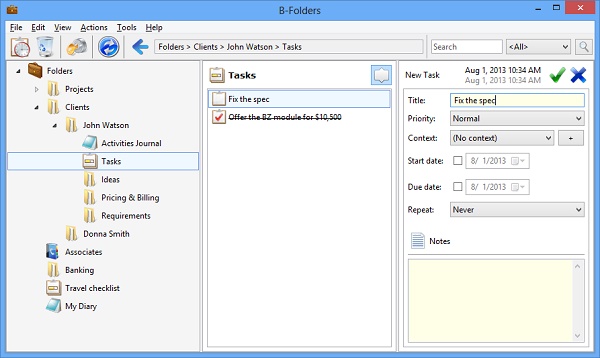
Pagrindiniai bruožai:
- Kai duomenys užšifruojami, imamasi itin saugių procedūrų, kad būtų išvengta nepageidaujamos nusikaltėlių prieigos.
- Automatiškai sinchronizuokite įrenginius su kompiuteriu.
- Organizuoto turinio valdymo gebėjimai.
Argumentai "už": lengvai naršoma sąsaja; puikios telefono valdymo funkcijos.
Suvart: brangu.
7 dalis: Wondershare MobileTrans
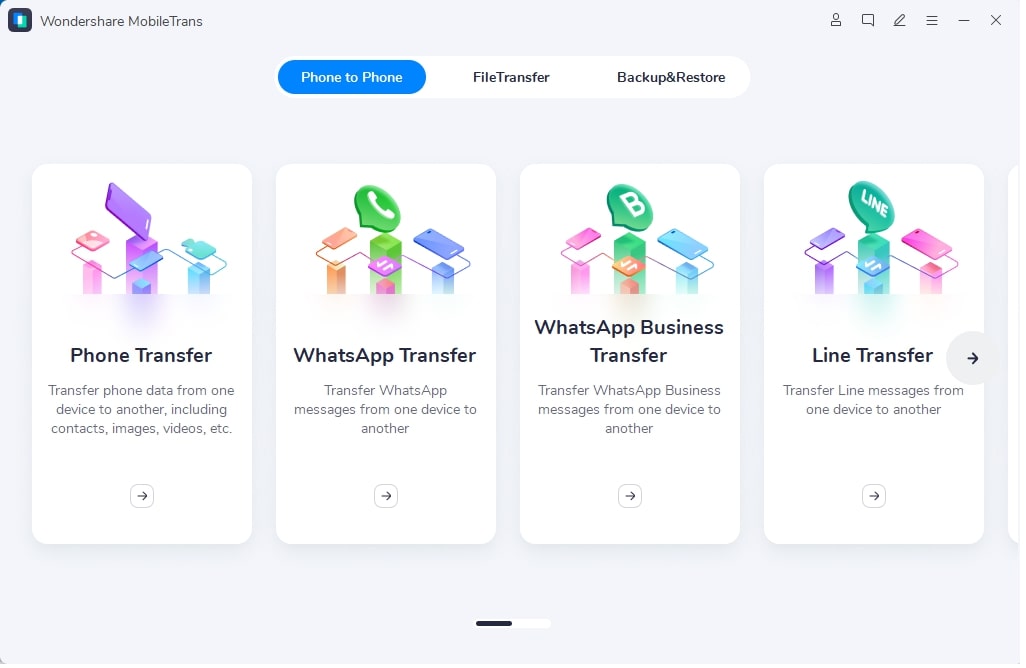
„Wondershare MobileTrans“ nėra išskirtinė „Android“ duomenų nuvalymo ar telefono trintuko programa --- tai daugiau kopijavimo ir perkėlimo programa. Tačiau jos funkcija „Ištrinti seną telefoną“ beveik atliks „Android“ duomenų trynimo programos funkciją. Todėl, jei nuolat dažnai keičiate įrenginius ir jums reikia kopijuoti ir perkelti visus kontaktus, nuotraukas, muziką, SMS ir skambučių istoriją, vaizdo įrašus ir programas, tai gali būti geriausias pasirinkimas.
Pagrindiniai bruožai:
- Išsami galimybė perkelti kontaktus, skambučių istoriją, muziką, paveikslėlius, SMS, programas ir vaizdo įrašus.
- Automatiškai perkelkite ir tvarkykite kiekvieną kontakto failo detalę, pvz., el. pašto adresus, pareigų pavadinimus, įmonių pavadinimus ir kt.
- Apima daugumos operacinių sistemų palaikymas: Android, iOS, Windows ir Symbian.
- Nuostabus gebėjimas dirbti su tinkle užrakintais telefonais.
- Neprilygstama kokybė, ty išlaikoma originali medijos failų kokybė.
Argumentai "už": patogi sąsaja; paprasta naudoti; palaiko daugybę įrenginių ir tinklų; kelių platformų suderinamumas.
Trūkumai: mokama programinė įranga.
Nors šiame sąraše yra daugybė variantų, jis jokiu būdu nėra baigtinis. Žinoma, šie septyni yra vieni geriausių „Android“ duomenų trintukų. Jie turi puikią saugumo praktiką ir gali tikrai gerai atlikti savo darbą. Todėl svarbu „apsipirkti“, kad pajustumėte, kas jums tiks geriausiai.
Iš naujo nustatykite „Android“.
- Iš naujo nustatykite „Android“.
- 1.1 Android slaptažodžio nustatymas iš naujo
- 1.2 Iš naujo nustatykite „Gmail“ slaptažodį „Android“.
- 1.3 Hard Reset Huawei
- 1.4 „Android“ duomenų trynimo programinė įranga
- 1.5 Android duomenų trynimo programos
- 1.6 Iš naujo paleiskite „Android“.
- 1.7 Soft Reset Android
- 1.8 „Android“ gamyklinių nustatymų atkūrimas
- 1.9 Iš naujo nustatyti LG telefoną
- 1.10 Formatuokite Android telefoną
- 1.11 Išvalyti duomenis / atkurti gamyklinius nustatymus
- 1.12 Iš naujo nustatykite „Android“ neprarandant duomenų
- 1.13 Iš naujo nustatyti planšetinį kompiuterį
- 1.14 Iš naujo paleiskite „Android“ be maitinimo mygtuko
- 1.15 Kietasis „Android“ nustatymas iš naujo be garsumo mygtukų
- 1.16 „Android“ telefono nustatymas iš naujo naudojant kompiuterį
- 1.17 „Android“ planšetiniai kompiuteriai iš naujo
- 1.18 Iš naujo nustatykite „Android“ be namų mygtuko
- Iš naujo nustatykite „Samsung“.
- 2.1 Samsung Reset Code
- 2.2 Iš naujo nustatyti „Samsung“ paskyros slaptažodį
- 2.3 Iš naujo nustatyti „Samsung“ paskyros slaptažodį
- 2.4 Iš naujo nustatykite „Samsung Galaxy S3“.
- 2.5 Iš naujo nustatykite „Samsung Galaxy S4“.
- 2.6 Iš naujo nustatyti Samsung planšetinį kompiuterį
- 2.7 „Samsung“ standusis nustatymas iš naujo
- 2.8 Iš naujo paleiskite „Samsung“.
- 2.9 Iš naujo nustatykite Samsung S6
- 2.10 „Galaxy S5“ gamyklinių parametrų atkūrimas






Alisa MJ
personalo redaktorius